VMware Workstation 6.0.1 build-55017
网络结构:
1.单位局域网,域环境,通过DHCP动态获得主机IP地址及DNS地址
2.ADSL上网,下面连接无线宽带路由器,启用DHCP动态获得主机IP地址及DNS地址
按照如下步骤进行:
1.打开VMware,Fedora 4关机状态,在Devices区域中鼠标双击Ethernet,选择"NAT"。
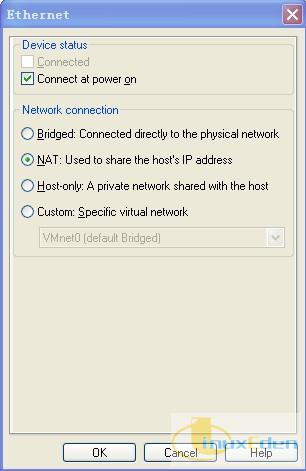
请注意第二张图VMnet8的Gateway IP Address。


3.打开Fedora 4虚拟机,以root账号登入系统,如果是图形界面的话,请按"Ctrl+Alt+F1"切换到终端命令行模式。
4.设置主机名称与默认网关(通过vi编辑器打开/etc/sysconfig/network文件)
[root@hostname root]# vi /etc/sysconfig/network
按照下图设置,注意HOSTNAME这里设置成daquan.wang.com,配置完成后,重启机器后hostname会变成daquan。
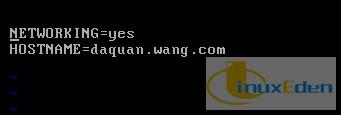
5.设置网卡参数(通过vi编辑器打开/etc/sysconfig/network-scripts/ifcfg-eth0文件)
[root@hostname root]# vi /etc/sysconfig/network-scripts/ifcfg-eth0
按照下图设置即可
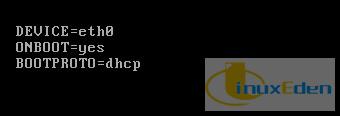
6.设置DNS主机的IP(通过vi编辑器打开/etc/resolv.conf文件)
[root@hostname root]# vi /etc/resolv.conf
下图无需设置,大家看一下即可,如果不是如下,重新启动机器应该就会自动设置,因为已经设置为DHCP,nameserver会自动设置成VMnet8的Gateway IP Address,nameserver就起到Windows下的DNS Server作用,这种设置类似于Windows域环境下的DNS转发器,说明这个地址会自动转发DNS查询到主机的DNS。
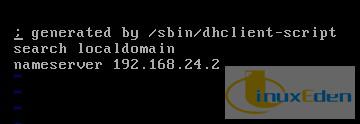
7.重新启动网络设置
因为更改了/etc/sysconfig/network这个文件,按照如下三个命令重新启动,不行就reboot虚拟机。
参看下图
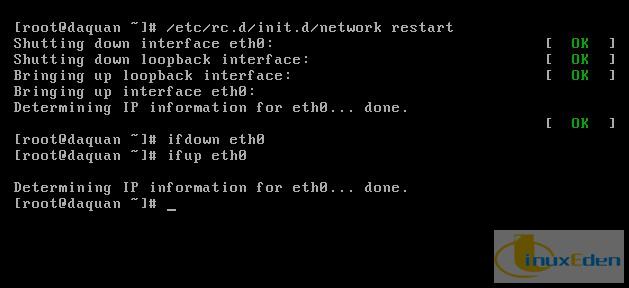
(责任编辑:A6)
 3G Eden
3G Eden RSS
RSS